CAD如何調整十字光標和靶框大小
CAD如何調整十字光標和靶框大小?在新打開的中望CAD軟件界面上會出現很小的十字光標和靶框,那么該調整它們的大小呢?接下來小編就為大家講解一下
1、首先,正常打開中望CAD軟件進入繪圖界面。在沒有調整之前,繪圖時除了會出現很小的十字光標和靶框外也會出現非常小的拾取框和夾點。
2、接著,點擊操作界面上方的工具按鈕。
3、然后點擊選項按鈕后會出現新的對話框,在新對話框界面點擊顯示按鈕,這時就會看到界面右下方會出現十字光標大小的選項,之后修改數值。(100代表十字光標是滿屏的,具體數值根據個人習慣)。
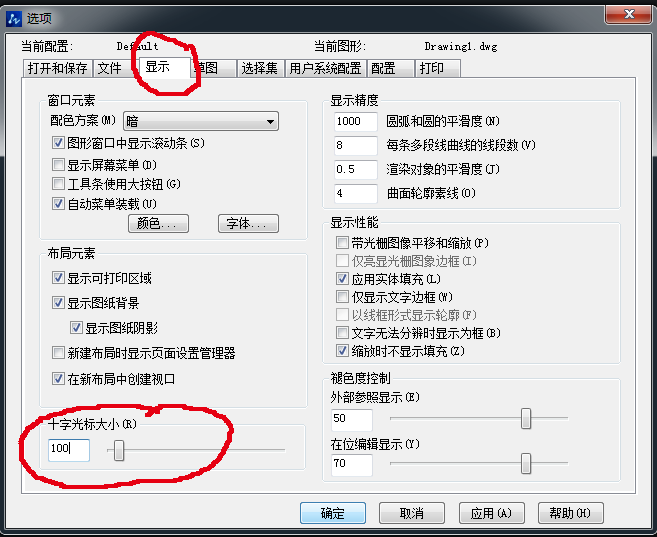
4、十字光標完成設置后,再點擊草圖按鈕,這時界面下方會出現自動捕捉標記大小和靶框大小兩個選項按鈕,分別將這兩個按鈕都調到中間位置就可以了。這時自動捕捉標記大小和靶框大小就設置完成了。(具體調到哪個位置根據每個人的繪圖習慣自行調整)。
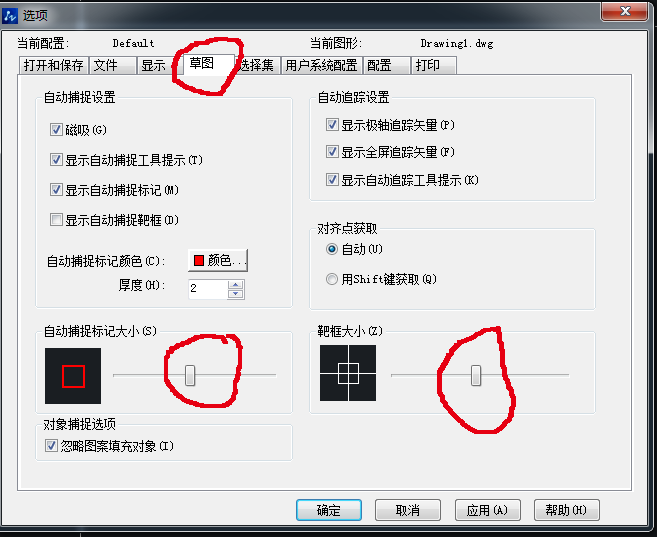
5、之后,再次點擊選擇集按鈕進行最后一步設置,點擊后在出現的界面上對拾取框大小和夾點大小這兩個選項按鈕分別進行設置。(一般都是調到中間左右的位置,具體調到哪個位置合適可以根據每個人的繪圖習慣自行調整)。
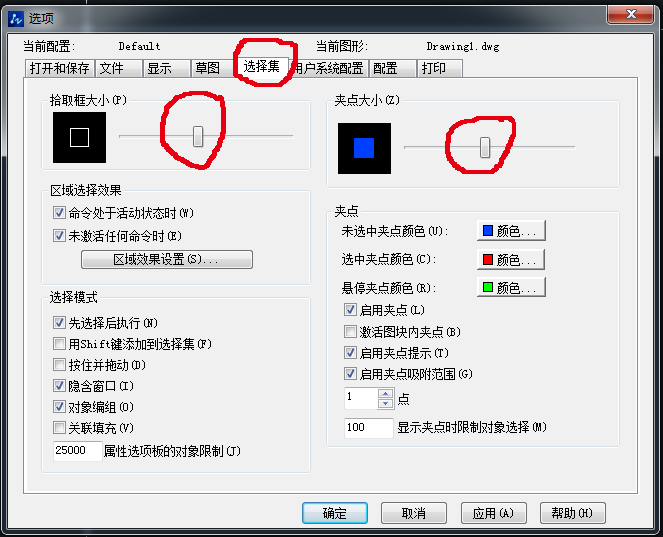
6、最后,點擊確定,就完成了設置。
推薦閱讀:模具CAD
推薦閱讀:CAD快捷鍵
·中望CAx一體化技術研討會:助力四川工業,加速數字化轉型2024-09-20
·中望與江蘇省院達成戰略合作:以國產化方案助力建筑設計行業數字化升級2024-09-20
·中望在寧波舉辦CAx一體化技術研討會,助推浙江工業可持續創新2024-08-23
·聚焦區域發展獨特性,中望CAx一體化技術為貴州智能制造提供新動力2024-08-23
·ZWorld2024中望全球生態大會即將啟幕,誠邀您共襄盛舉2024-08-21
·定檔6.27!中望2024年度產品發布會將在廣州舉行,誠邀預約觀看直播2024-06-17
·中望軟件“出海”20年:代表中國工軟征戰世界2024-04-30
·2024中望教育渠道合作伙伴大會成功舉辦,開啟工軟人才培養新征程2024-03-29
·玩趣3D:如何應用中望3D,快速設計基站天線傳動螺桿?2022-02-10
·趣玩3D:使用中望3D設計車頂帳篷,為戶外休閑增添新裝備2021-11-25
·現代與歷史的碰撞:阿根廷學生應用中望3D,技術重現達·芬奇“飛碟”坦克原型2021-09-26
·我的珠寶人生:西班牙設計師用中望3D設計華美珠寶2021-09-26
·9個小妙招,切換至中望CAD竟可以如此順暢快速 2021-09-06
·原來插頭是這樣設計的,看完你學會了嗎?2021-09-06
·玩趣3D:如何巧用中望3D 2022新功能,設計專屬相機?2021-08-10
·如何使用中望3D 2022的CAM方案加工塑膠模具2021-06-24
·CAD如何繪制不同顏色的多線2019-08-01
·CAD中容易混淆的概念辨析之縮放和拉伸2017-12-04
·CAD文字標注使用技巧2016-11-30
·CAD怎么繪制多段體2019-01-25
·CAD如何自定義鼠標動作2021-02-05
·CAD如何使用柵格2021-11-25
·CAD怎樣改變多行文字方向2016-01-25
·CAD插入DWG圖紙怎么顯示其序號2023-08-22














